Q&Aナンバー【0106-0111】更新日:2005年10月22日
このページをブックマークする(ログイン中のみ利用可)
[Internet Explorer 6.0 / 5.5] ホームページを開くと、ステータスバーに「ページでエラーが発生しました。」と表示されることがあります。対処方法を教えてください。
| 対象機種 | すべて |
|---|---|
| 対象OS |
|
 質問
質問
Internet Explorerでホームページを開くと、ステータスバーに「ページでエラーが発生しました。」と表示されることがあります。対処方法を教えてください。
 回答
回答
次のような場合に、この現象が発生することがあります。
次の手順に沿って、システムファイルを登録し、Internet Explorerの設定を変更してください。
その後、Internet Explorerを起動しなおすことで改善することがあります。



- ホームページを表示するときに使われているシステムファイルが正しく動作していない
- Internet Explorerの検索機能などを拡張する「拡張ツールバー」が追加インストールされている
次の手順に沿って、システムファイルを登録し、Internet Explorerの設定を変更してください。
その後、Internet Explorerを起動しなおすことで改善することがあります。
システムファイルの登録

- 「スタート」ボタン→「ファイル名を指定して実行」の順にクリックします。
- 「名前」欄に、半角英数で次のように入力し、「OK」ボタンをクリックします。
regsvr32 urlmon.dll
「regsvr32」と「urlmon.dll」の間には、半角スペースを入力します。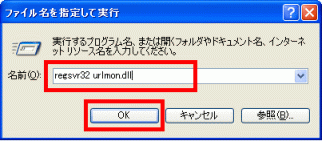
- 「urlmon.dllのDllRegisterServerは成功しました。」と表示されたら、「OK」ボタンをクリックします。
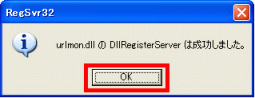
Internet Explorerの設定

- Internet Explorerを起動します。
- 「ツール」メニュー→「インターネットオプション」の順にクリックします。
「インターネットオプション」が表示されます。 - 「詳細設定」タブをクリックします。
- 「ブラウズ」欄の「サードパーティー製のブラウザ拡張を有効にする(再起動が必要)」をクリックし、チェックを外します。

- 「スクリプトエラーごとに通知を表示する」をクリックし、チェックを外します。
- 「スクリプトのデバッグを使用しない」をクリックし、チェックを付けます。
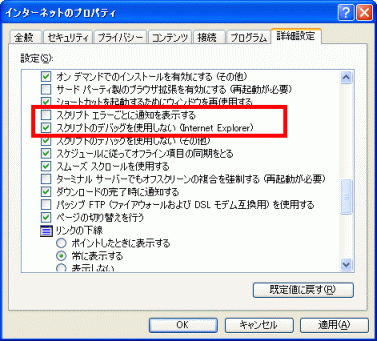
- 「OK」ボタンをクリックします。
 をクリックし、Internet Explorerを終了します。
をクリックし、Internet Explorerを終了します。

- Internet Explorerを起動します。
- 「ツール」メニュー→「インターネットオプション」の順にクリックします。
「インターネットオプション」が表示されます。 - 「詳細設定」タブをクリックします。
- 「スクリプトエラーごとに通知を表示する」をクリックし、チェックを外します。
- 「スクリプトのデバッグを使用しない」をクリックし、チェックを付けます。
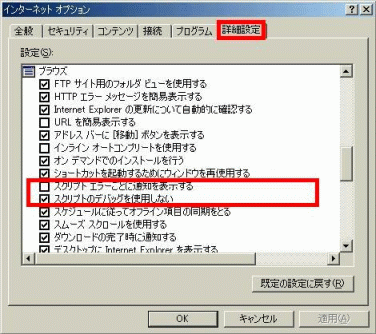
- 「OK」ボタンをクリックします。
- 「×」をクリックし、Internet Explorerを終了します。



